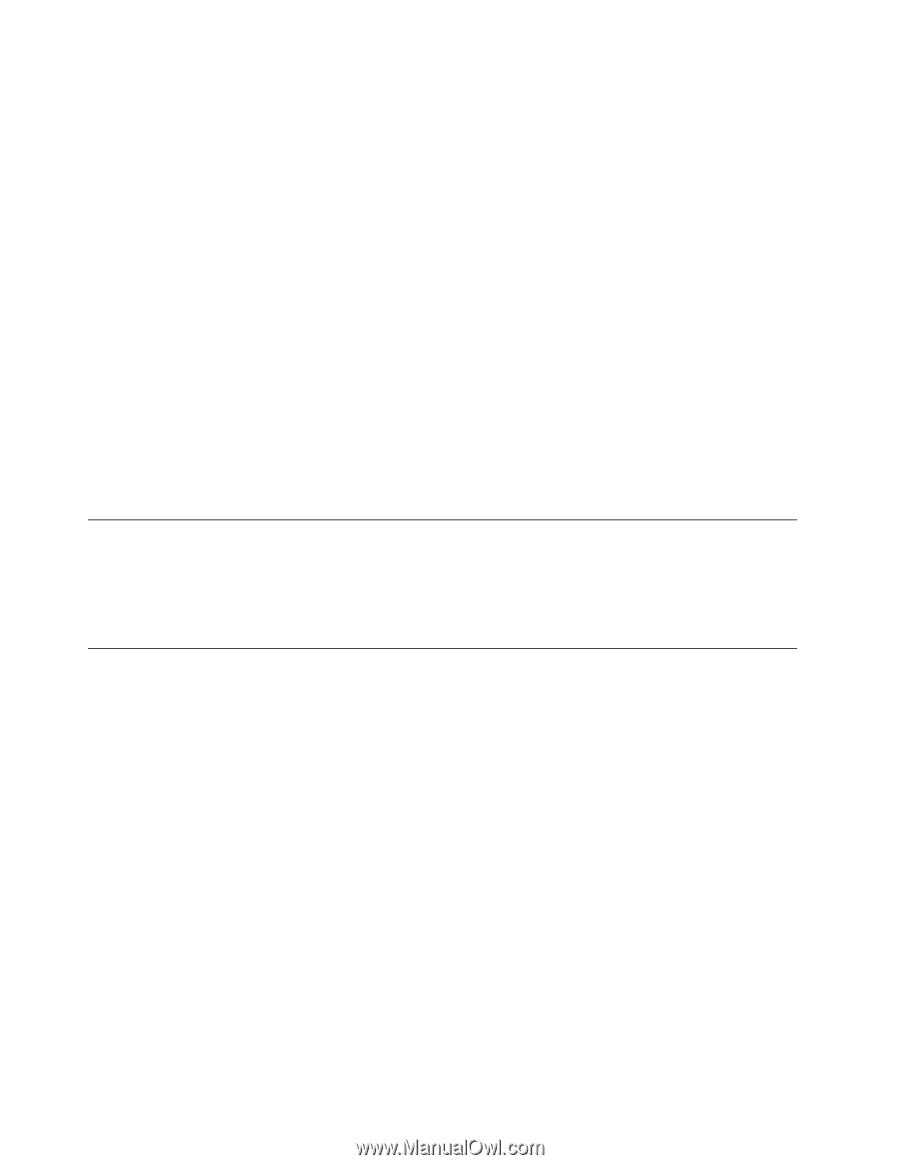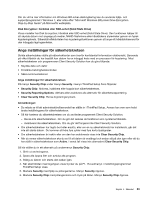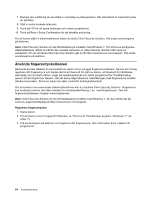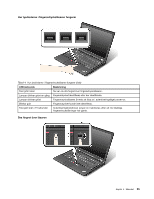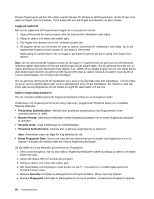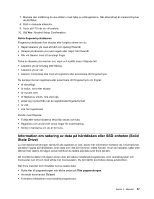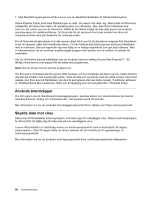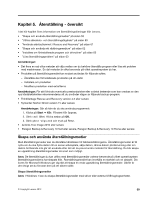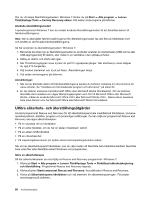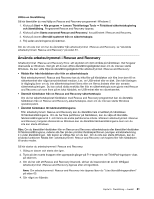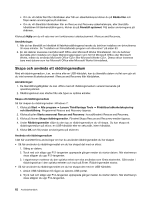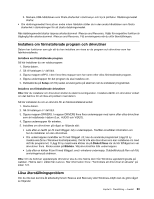Lenovo ThinkPad X230 (Swedish) User Guide - Page 76
Använda brandväggar, Skydda data mot virus
 |
View all Lenovo ThinkPad X230 manuals
Add to My Manuals
Save this manual to your list of manuals |
Page 76 highlights
• Med återställningsprogrammet från Lenovo kan du återställa hårddisken till fabriksinställningarna. Dessa åtgärder ändrar dock bara filtilldelningen av data. De raderar inte data i sig. Med andra ord försvinner möjligheten att hämta fram data i ett operativsystem som Windows. Men data finns fortfarande kvar även om det verkar som om de försvunnit. Därför är det ibland möjligt att läsa data genom att använda specialprogram för dataåterställning. Det finns risk för att personer med onda avsikter kan läsa och missbruka kritiska data på hårddiskar för oväntade syften. För att förhindra att data läcker ut är det mycket viktigt att du ser till att alla data är raderade från hårddisken innan du kasserar, säljer eller överlämnar datorn. Du kan förstöra data fysiskt genom att krossa hårddisken med en hammare, eller på magnetisk väg med hjälp av en kraftig magnetkraft som gör data oläsbara. Men vi rekommenderar att du använder avgiftsbelagda program eller tjänster som är särskilt utvecklade för ändamålet. Om du vill förstöra data på hårddisken kan du använda Lenovos verktyg Secure Data Disposal™. Gå tillhttp://www.lenovo.com/support för att ladda ned programmen. Anm: Det tar ett par timmar att köra programmet. Om Encryption SSD eller Disk Encryption HDD hanteras och har installerats på datorn kan du snabbt förstöra alla data på enheten med krypteringsnyckeln. Trots att data som krypterats med den äldre nyckeln inte fysiskt raderas utan finns kvar på hårddisken, kan de inte avkrypteras utan den äldre nyckeln. Funktionen aktiveras av ThinkPad Setup Menu Extension Utility och är tillgänglig som ett menyalternativ i ThinkPad Setup. Använda brandväggar Om ditt system har ett förinstallerat brandväggsprogram, skyddas datorn mot säkerhetsrisker på Internet, obehörig åtkomst, intrång och Internetattacker. Det skyddar också ditt privatliv. Mer information om hur du använder brandväggsprogrammet finns i hjälpen som följer med programmet. Skydda data mot virus Datorn har ett förinstallerat antivirusprogram, som letar upp och oskadliggör virus. Datorns antivirusprogram är utformat för att hjälpa dig att söka reda på och oskadliggöra virus. Lenovo tillhandahåller en fullständig version av antivirusprogrammet med en kostnadsfri 30-dagars prenumeration. Efter 30 dagar måste du förnya licensen för att fortsätta att få uppdateringar av antivirusprogrammet. Mer information om hur du använder antivirusprogrammet finns i antivirusprogrammets hjälpsystem. 58 Användarhandbok